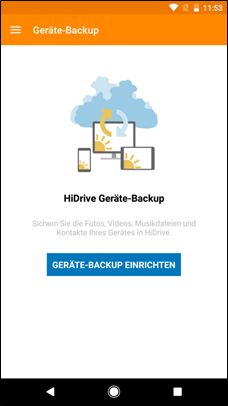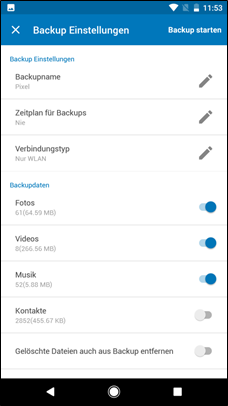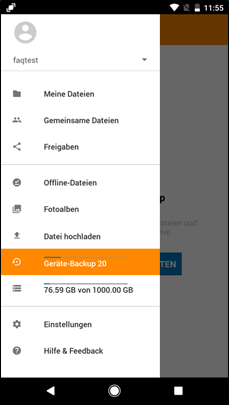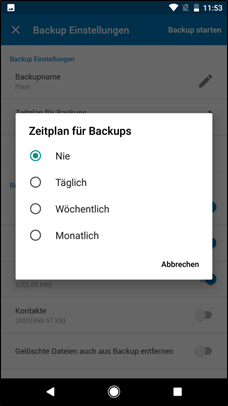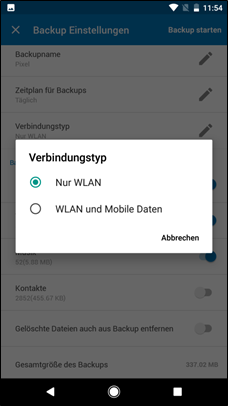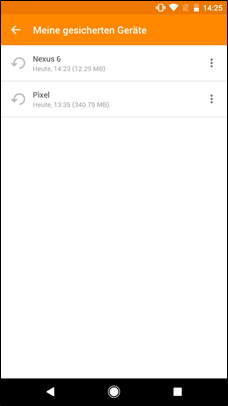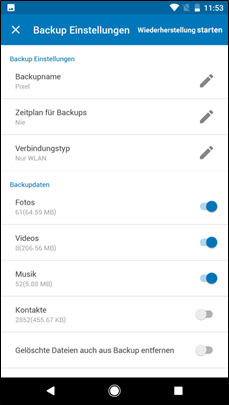HiDrive Geräte-Backup unter Android
Sichern Sie alle Daten Ihres Android-Gerätes direkt in HiDrive. Sollte Ihr Smartphone oder Tablet in Zukunft funktionsunfähig werden, sind Ihre Daten nicht verloren, sondern einfach wiederherzustellen.
INHALTSVERZEICHNIS
Backup einrichten
Daten wiederherstellen
Den Backup-Bereich erreichen Sie über das Menü der App. Auf der Übersichtsseite können Sie ein Backup einrichten und erhalten eine Liste der bereits verfügbaren Backups.
Backup einrichten
Es kann je DeviceID, also pro eindeutiges Gerät, nur einen Backupstand geben. Backup-Revisionen sind nicht möglich. Haben Sie auf mehreren Geräten ein Backup gesichert (z.B. Smartphone und Tablet), dann erscheinen Ihnen diese, als Liste, auf der Übersichtsseite des Geräte-Backups.
Wählen Sie zunächst in den Backup Einstellungen die zu sichernden Daten aus. So können Sie beispielsweise festlegen, dass nur Ihre Fotos gesichert werden sollen. Für jeden Datentyp wird der belegte Speicherplatz angezeigt, der für das Backup nötig ist.
Mit Tippen auf „Backup starten“ am oberen rechten Rand beginnt der Backup-Prozess.
Bei der Durchführung eines Geräte-Backups wird Ihnen der aktuelle Fortschritt des Sicherungsvorganges angezeigt. Dazu zählen:
- Anzahl der Dateien (abgearbeitet + gesamt)
- Dateigröße (abgearbeitet + Gesamtgröße)
Der Status wird auch über die ausgeklappte Menüleiste angezeigt.
Bitte beachten Sie: Damit sich die Backups nicht untereinander beeinflussen, laufen manuelle und automatische Backups und deren Datei-Wiederherstellung nicht gleichzeitig ab.
Übersichtstabelle der möglichen Dateiformate
| Bilder | Videos | Musik | Kontakte |
| jpeg bmp gif png webp | mp4 3gp avi webm | mp3 flac m4a ogg | ja |
Zugriffe erlauben
Bei der erstmaligen Nutzung der Geräte-Backup-Funktion fragt Sie die App nach einem Zugriff auf Ihre jeweilige Geräte- Bibliothek.
Erlauben Sie den Zugriff nicht, können Sie diesen nachträglich in den Einstellungen von Android aktivieren und den Sicherungsvorgang anschließend in der HiDrive App erneut anstoßen.
Backups automatisieren
Alternativ zur manuellen Sicherung haben Sie auch die Möglichkeit, automatisierte Backups zu aktivieren. Bei automatisierten Backups wird die Sicherung, zu einem von Ihnen gesetzten Zeitpunkt, automatisch im Hintergrund gestartet. Sie finden die Option in den „Backup Einstellungen“ unterhalb von „Zeitplan für Backups“.
Es stehen folgende Sicherungsfrequenzen zur Verfügung.
- Nie (schaltet eine automatische Sicherung aus)
- Täglich
- Wöchentlich
- Monatlich
Periodische Durchführung
Vor jedem Start einer Sicherung wird der benötigte Speicherplatz geprüft. Das Backup ist bei aktivem WLAN oder wahlweise mit mobilen Daten durchführbar. Parallel dazu wird ein automatisiertes Backup nur bei ausreichendem Akkustand ausgeführt. Falls sich der Akkustand unter 30% befindet, werden Sie aufgefordert, Ihr Gerät an die Stromversorgung anzuschließen.
Neben der Überprüfung des Akkuzustandes wird auch der WLAN-Status überprüft. Ist Ihr WLAN nicht aktiviert, erscheint eine Hinweismeldung, dass Datenvolumen verbraucht wird und gegebenenfalls Kosten entstehen können.
Sie haben in diesem Fall die Wahl, das Backup trotzdem durchzuführen oder abzubrechen. Ist Ihr WLAN aktiviert, wird das Backup ohne Hinweismeldung durchgeführt.
Abbruch der Sicherung
Sie haben die Möglichkeit, einen laufenden Sicherungsvorgang abzubrechen. Hierzu wird Ihnen ein Button zum Abbrechen auf der Fortschrittsanzeige angezeigt.
Bereits hochgeladene Daten bleiben erhalten und es entsteht ein nicht vollständiges Backup. Fahren Sie zu einem späteren Zeitpunkt mit dem Backup fort, wird das Delta geprüft und vervollständigt.
Daten wiederherstellen
Gespeicherte Backupversionen können je Gerätefamilie wiederhergestellt werden.
Backup-Auswahl
Alle erstellten Backups werden im Bereich „Meine gesicherten Geräte“ aufgeführt.
Nach Auswahl des gesicherten Geräts werden Ihnen dazugehörige Daten, wie Timestamp, Dateitypen und Gesamtgröße, des Backups angezeigt.
Auswahl Datentyp
Alle im Backup vorhandenen Dateitypen, wie zum Beispiel Kontakte, Bilder und Videos, werden mit einem Schieberegler angezeigt. Ist dieser blau gekennzeichnet, also aktiv, dann wurden für den ausgewählten Datentyp bereits Sicherungen durchgeführt.
Wiederherstellungsvorgang
Eine Wiederherstellung wird erst nach Auswahl der Dateitypen und mit einem Klick auf „Wiederherstellung starten“ am oberen rechten Bildschirmrand gestartet.
Stimmen Dateien exakt mit den im Backup vorhandenen Dateien überein, werden diese nicht erneut heruntergeladen. Sollte dagegen eine Datei auf dem Gerät bereits bestehen aber verändert worden sein, wird sie mit dem Backup überschrieben.
Eine Wiederherstellung wird abgebrochen, wenn das WLAN abbricht oder in den Flugmodus gewechselt wird. Es folgt eine Hinweismeldung, dass das Backup nicht wiederhergestellt werden konnte.
Wiederherstellung von Kontakten
Die Kontakte aus der Geräte-Library und dem Backup werden miteinander verglichen und Änderungen werden zurückgespielt.
Wiederherstellung von Bildern, Videos und Musik
Bilder, Videos und Musikdateien aus Ihrem Backup werden komplett in ihre jeweiligen Ordner auf dem Gerät gespielt.